

У каждого пользователя сформирован свой список программ, которыми он регулярно пользуется как на смартфоне и планшете, так и на компьютере. PicsArt – популярный редактор фотографий для мобильных устройств, который имеет широкие возможности для редактирования. Сегодня я расскажу вам, как запустить этот фоторедактор на компьютере.
На текущий момент существует два способа запустить PicsArt. Каким вы воспользуетесь – будет зависеть от версии операционной системы и ваших предпочтений.
Способ 1. PicsArt для Windows 8, 8.1 и 10.
Если вы обладаете Windows, начиная с восьмой версии, то вам доступен встроенный магазин приложений, откуда и можно скачать официальную версию PicsArt.
Для этого запустите встроенную программу «Магазин» и в правом верхнем углу в поиске введите название искомого приложения. Отобразится результат «PicsArt – Photo Studio», который и необходимо открыть.
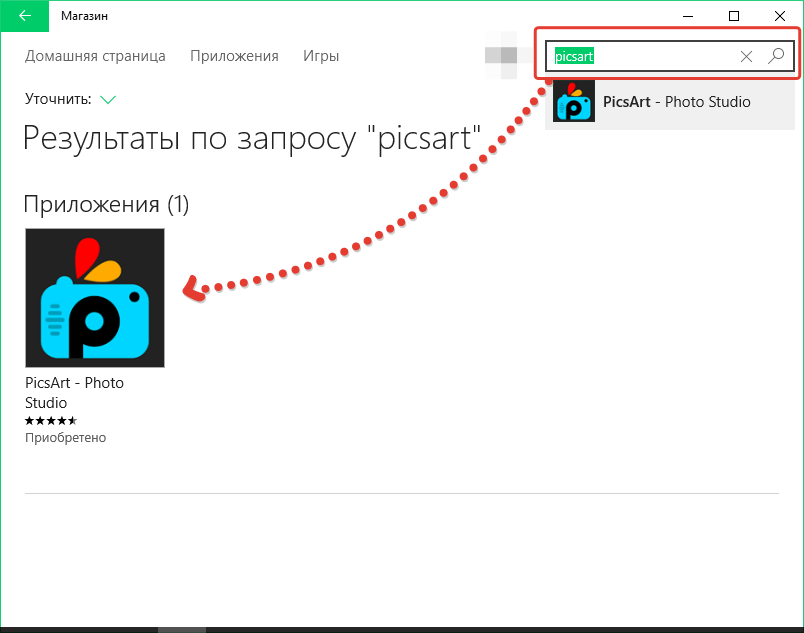
Нажмите кнопку «Установить» и подождите некоторое время, пока осуществляется загрузка и установка приложения.
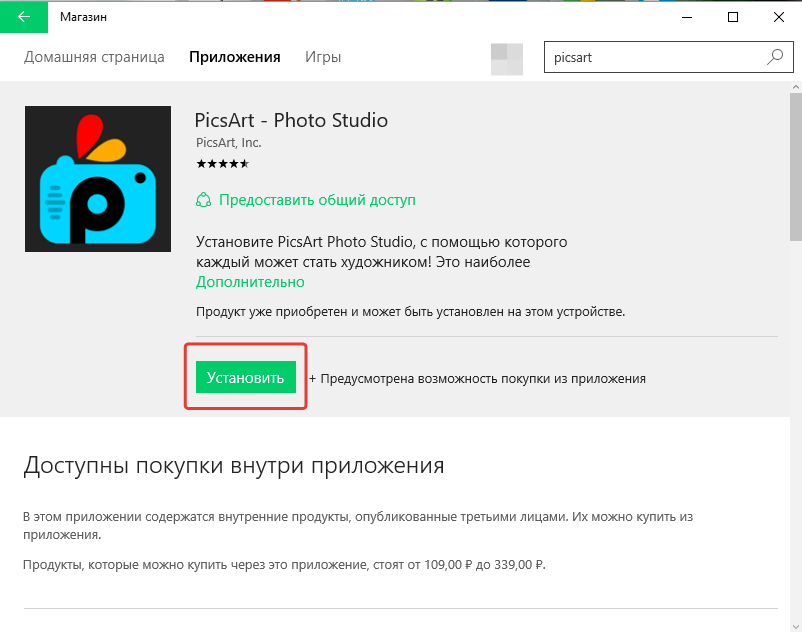
Скаченное приложение вы найдете на начальном экране (для Windows 8 и 8.1) или в «Пуске» (для Windows 10).
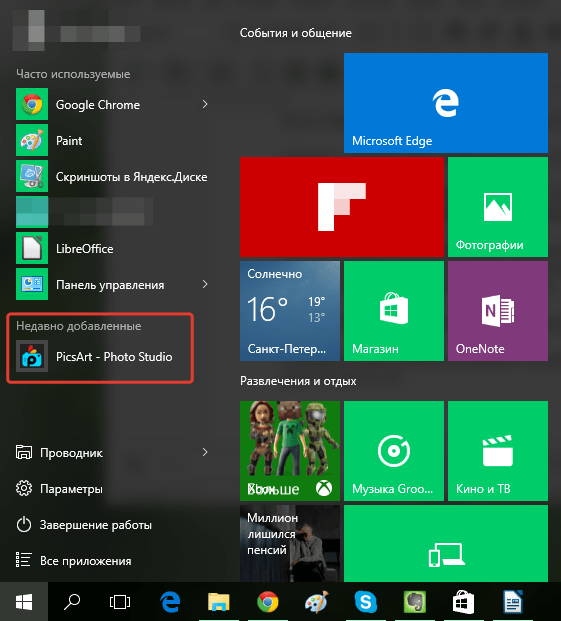
Запустив приложение, на экране откроется уже знакомый PicsArt, который отличается лишь интерфейсом в стиле Metro UI.
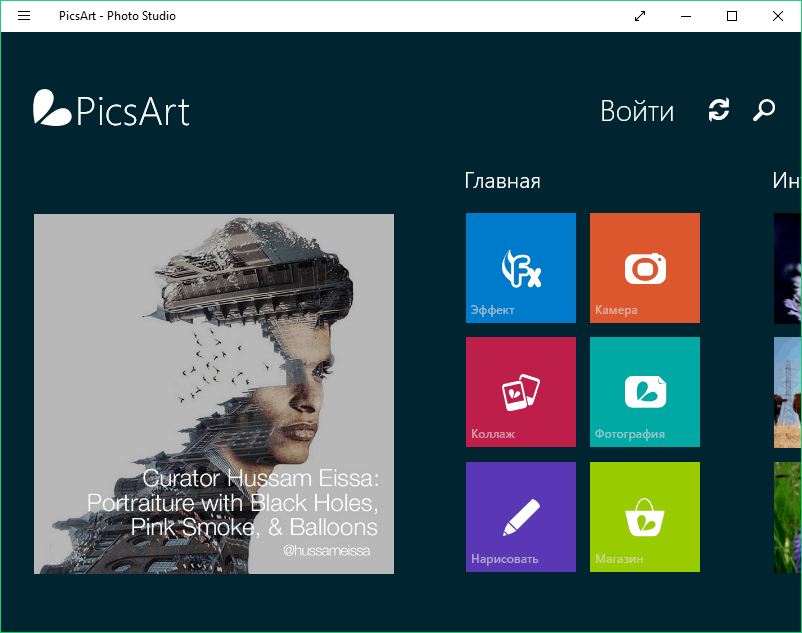
Способ 2. Для Windows 7 и выше.
В отличие от более старших версий, в Windows 7 отсутствует встроенный магазин приложений, поэтому скачать официальную версию PicsArt для этой версии Windows не представляется возможным.
Однако если вы твердо намерены обзавестись PicsArt для своего компьютера, то сделать это можно с помощью программы BlueStacks. Эта небольшая программа эмулирует собой ОС Android, поэтому в ней можно запускать любые приложения, скаченные в магазине приложений Google Play.
Таким образом вы сможете запустить не только PicsArt, но и любые другие приложения, реализованные под самую популярную мобильную ОС в мире.
Чтобы установить PicsArt, первым делом необходимо скачать и установить на компьютер BlueStacks. Ссылка на бесплатную загрузку с официального сайта разработчика располагается в конце статьи.
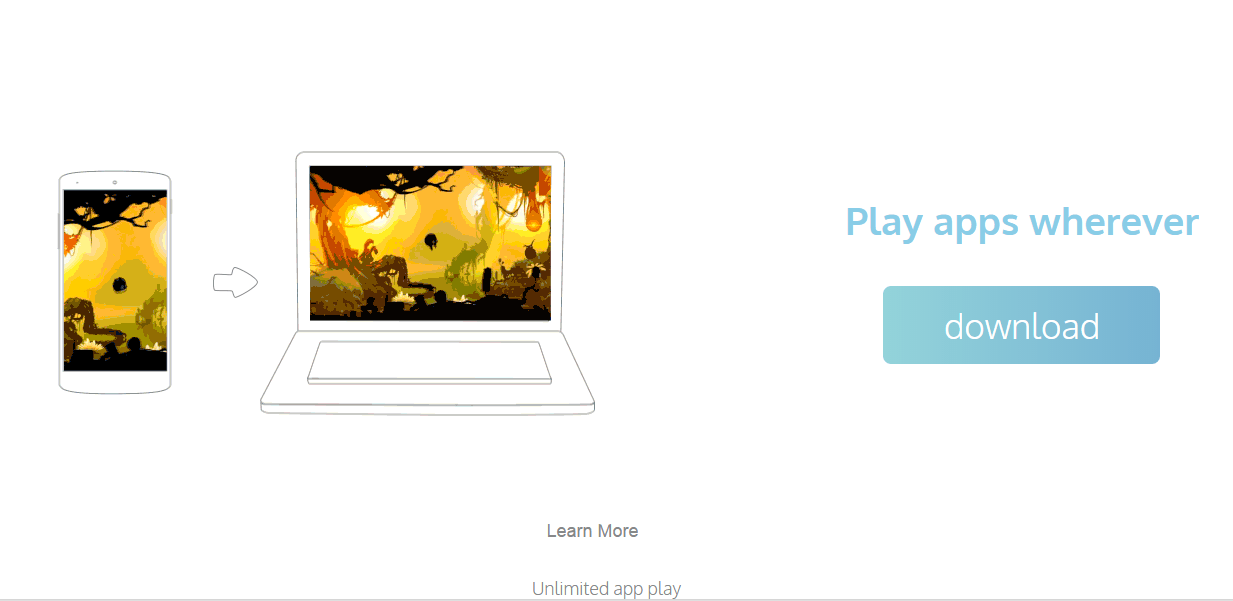
На рабочем столе появятся две иконки. Чтобы запустить программу, откройте ярлык «Start BlueStacks».
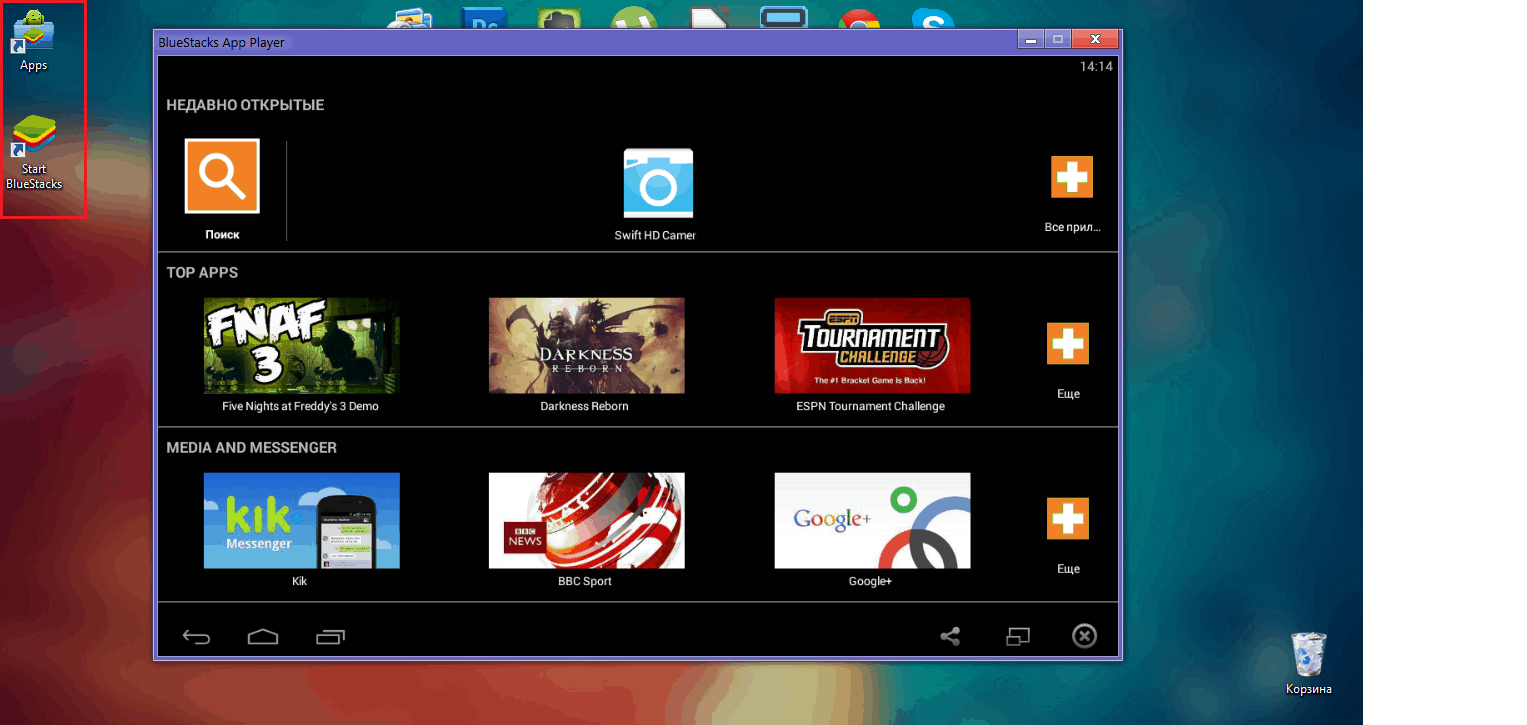
Чтобы скачивать программы из магазина приложений Google, вам необходимо осуществить вход под своей учетной записью Gmail.
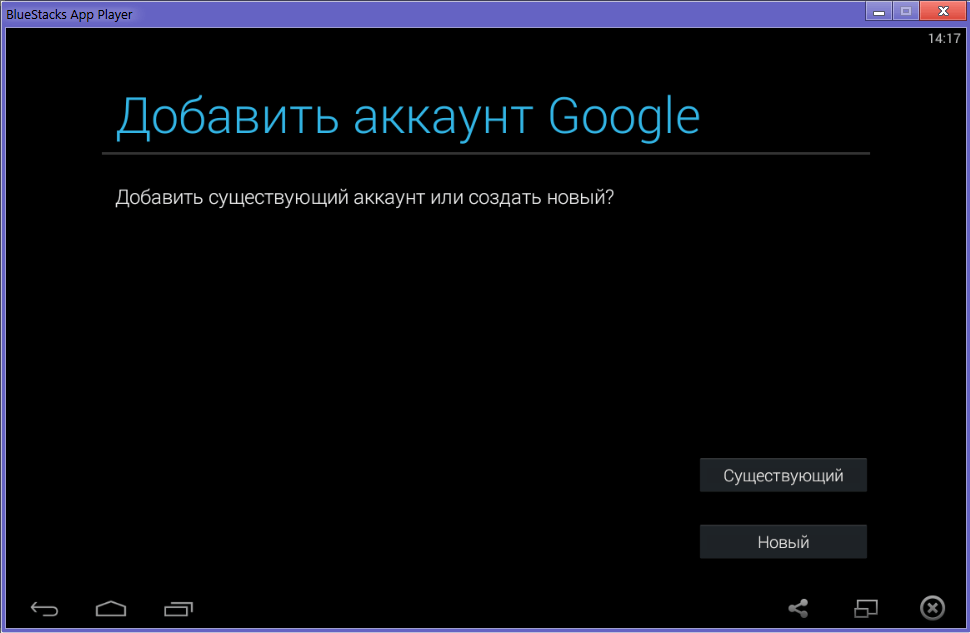
На главном экране BlueStacks откройте иконку «Поиск».
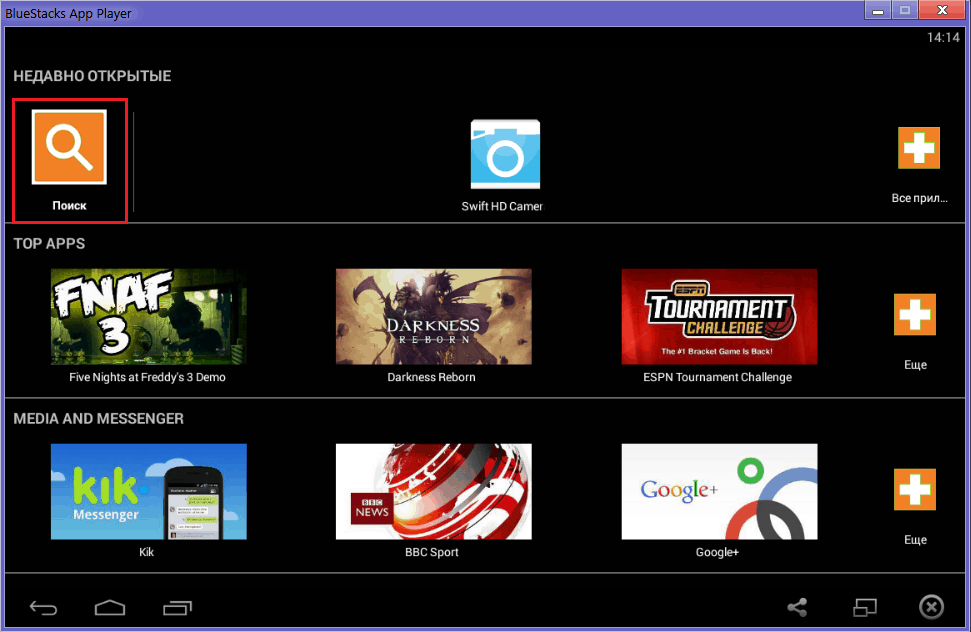
В строке поиска введите название искомого приложения и выберите ссылку «Поиск на Play».
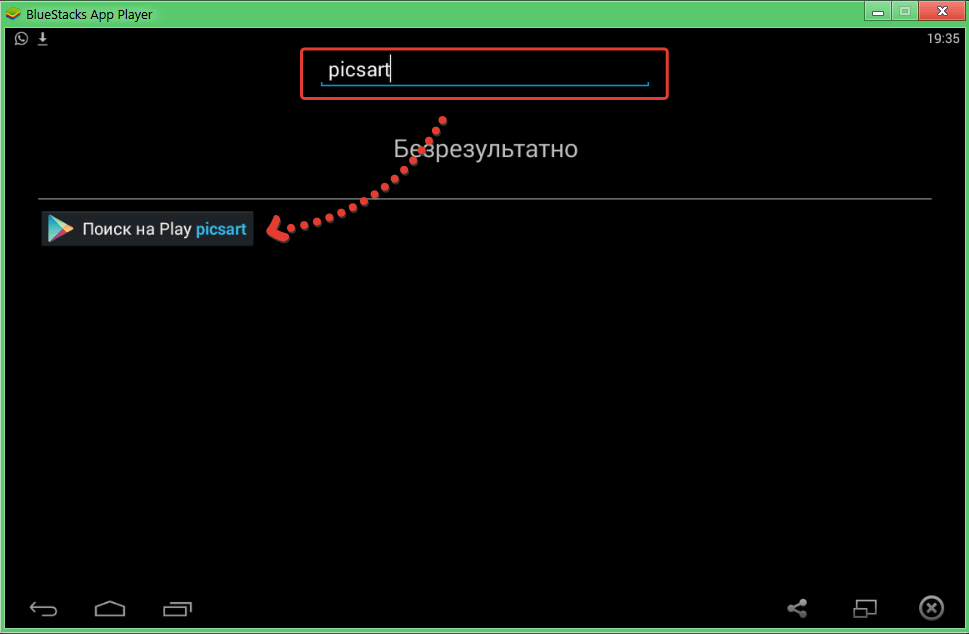
Откроются результаты поиска. В первенстве списка будет официальное приложение «PicsArt». Откройте его и нажмите кнопку «Установить».
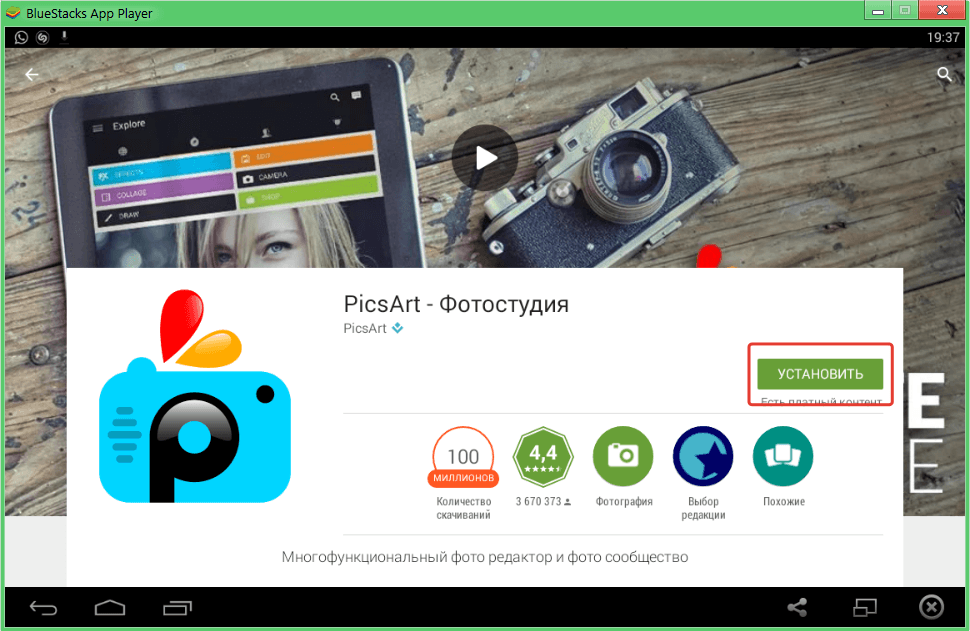
После завершения загрузки и установки, приложение можно открыть как с этой же страницы, так и с главного экрана BlueStacks.
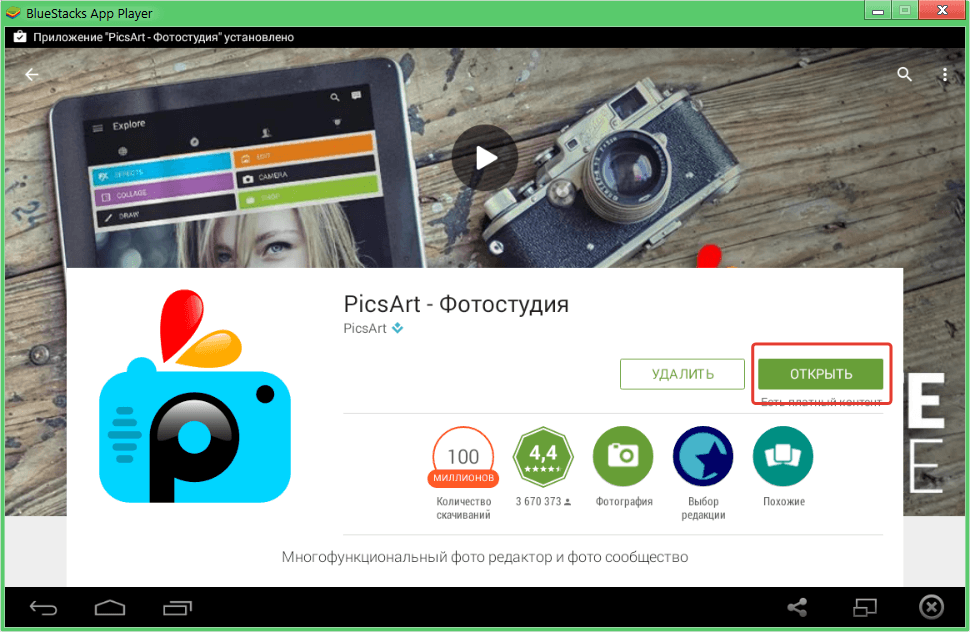
Чтобы в BlueStacks приступить к работе с PicsArt, откройте приложение и нажмите кнопку «Редактировать».
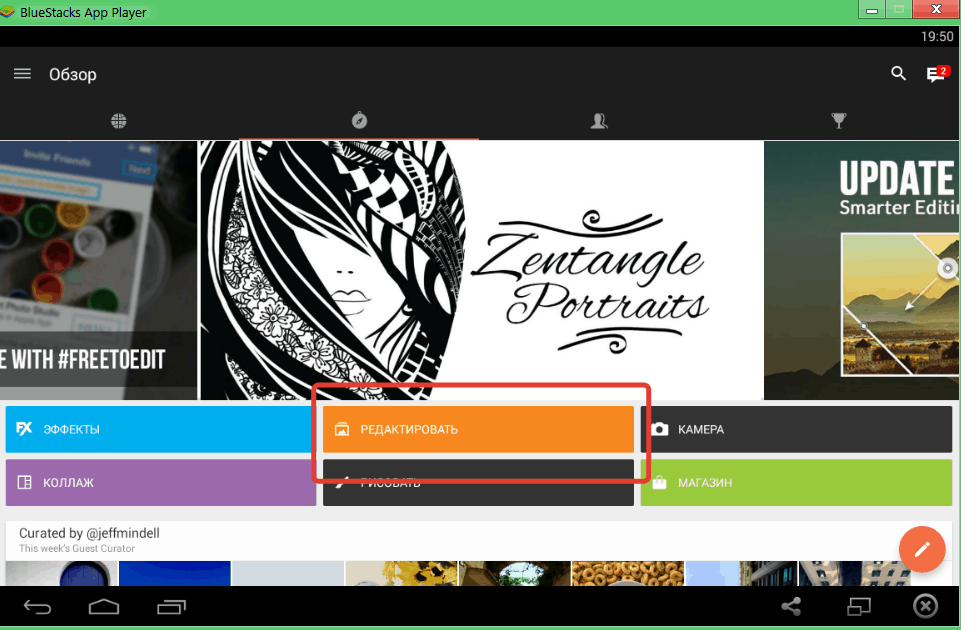
Далее, выберите пункт «Галерея», а затем кнопку «Выберите из Windows», чтобы загрузить фотографию, хранящуюся на компьютере.
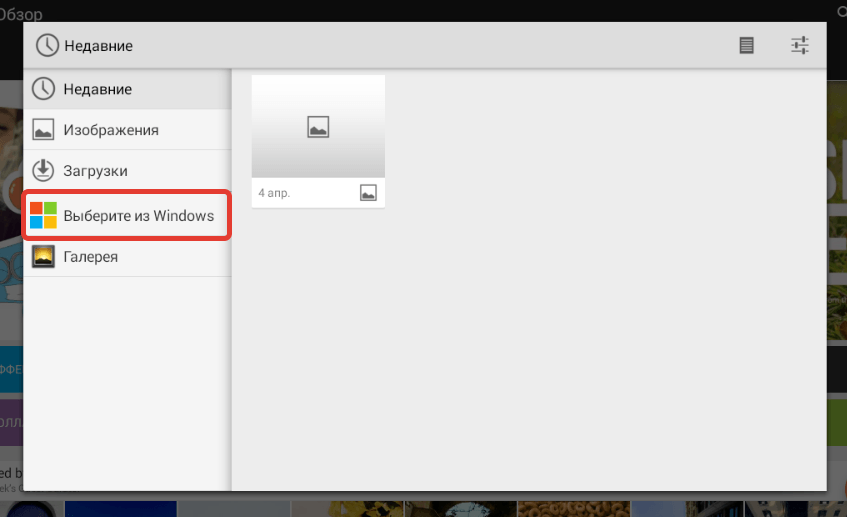
Выберите нужную фотографию и приступайте к редактированию. Как только работа будет закончена, нажмите иконку в верхнем левом углу, как это показано на скриншоте ниже.
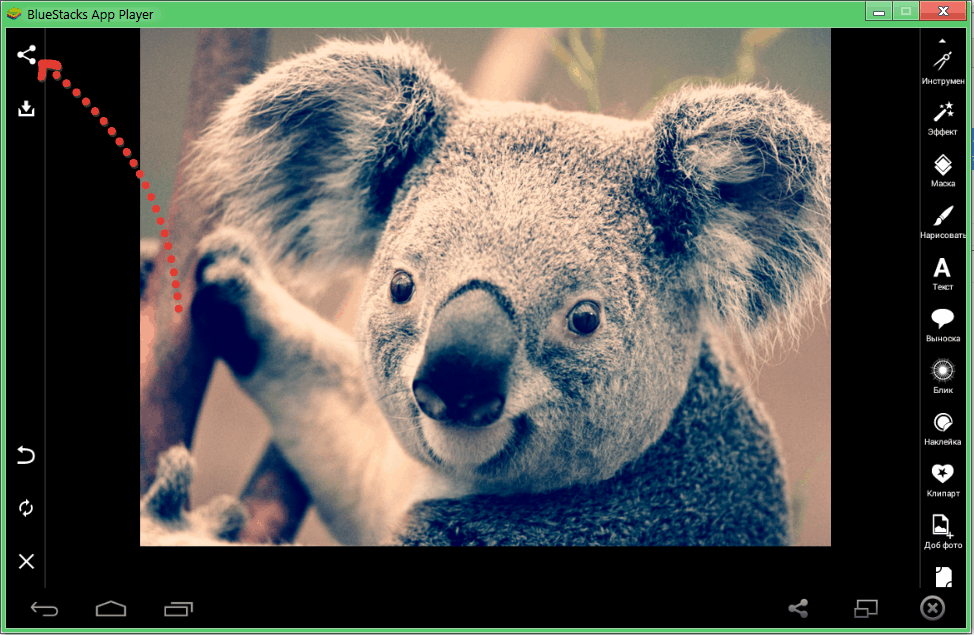
Отобразится окно «Сохранить и поделиться», в котором жмите кнопку «Больше».
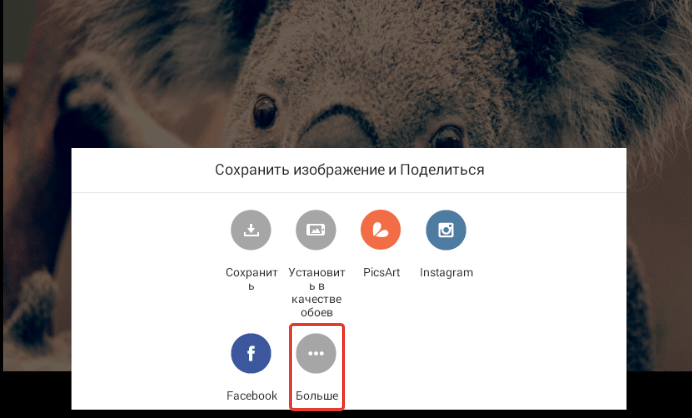
Нам понадобится кнопка «Импорт файлов Windows». Перед вами откроется стандартный проводник, в котором вы сможете указать название файла и папку, куда можно сохранить файл.
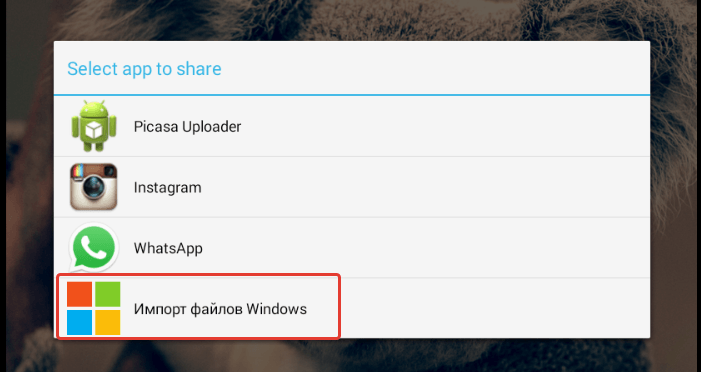
Итог. Конечно, PicsArt намного удобнее скачать из магазина Windows. Если у вас установлена Windows 7, то у вас в течение года есть уникальная возможность бесплатно обновиться до Windows 10 и пользоваться приложением PicsArt, специально разработанным для этой ОС. Если вы по каким-либо причинам предпочитаете остаться на Windows 7, то BlueStacks – это реальный способ загрузить PicsArt на компьютер.
Скачать BlueStacks бесплатно
Загрузить программу с официального сайта